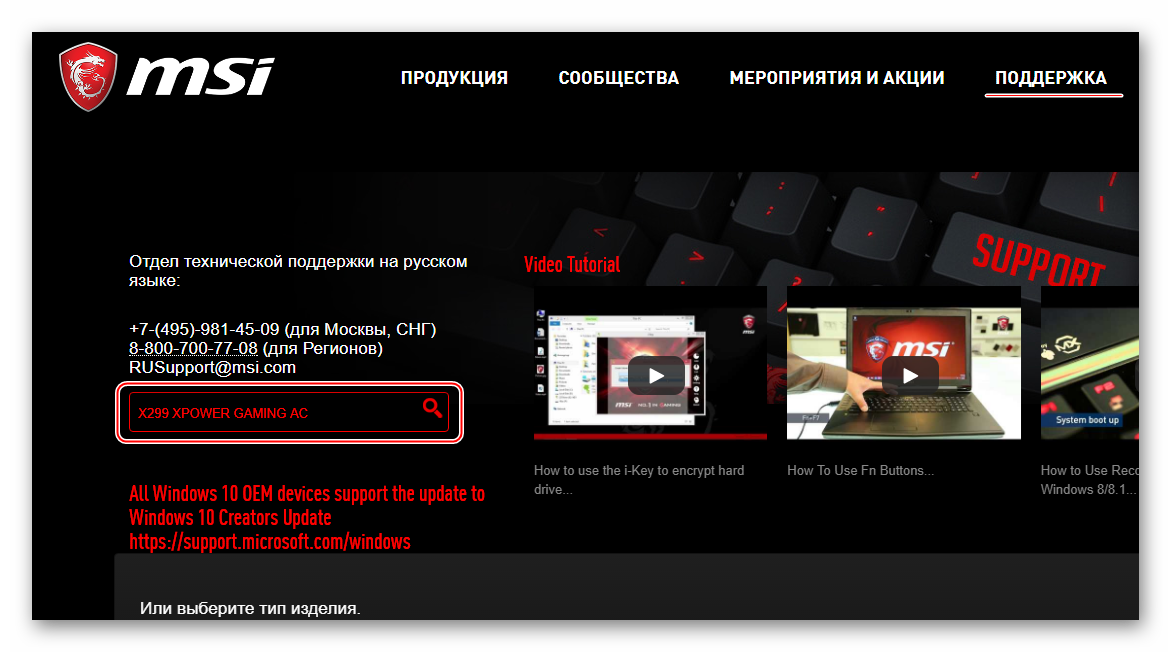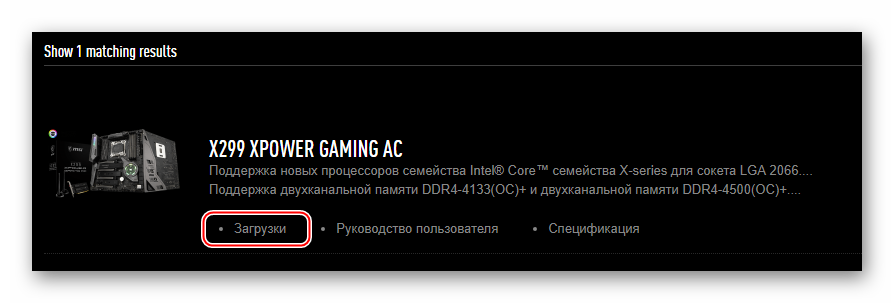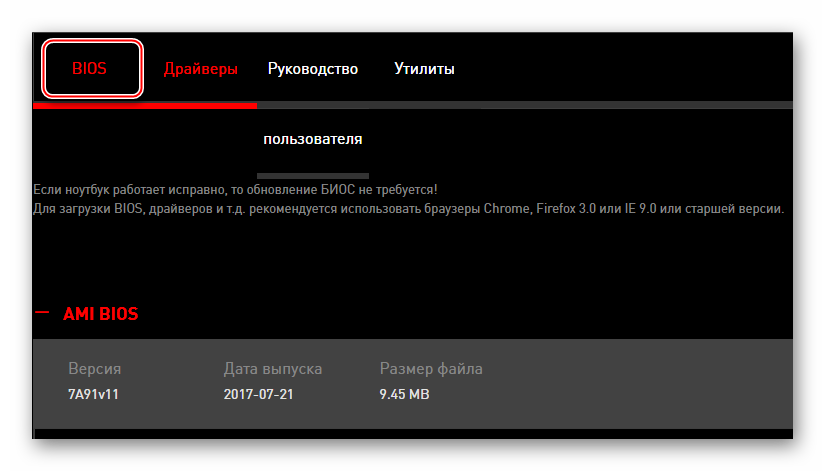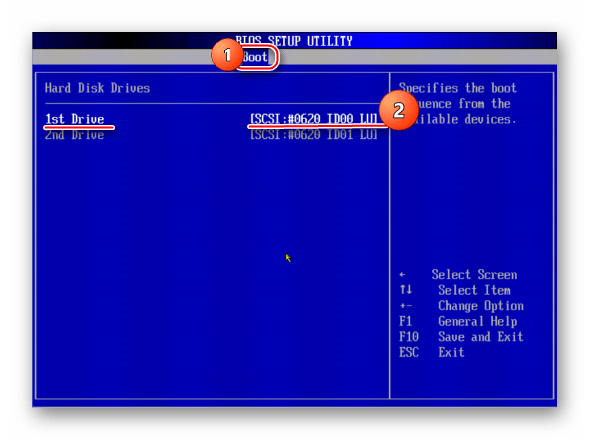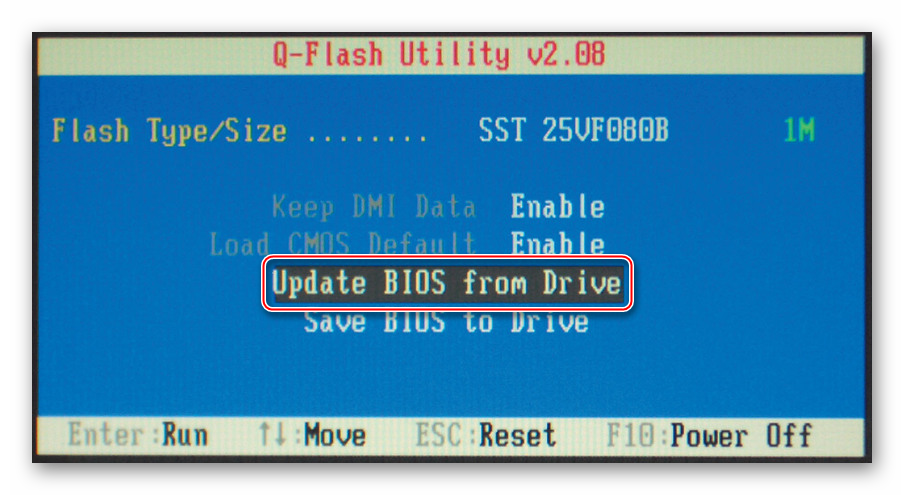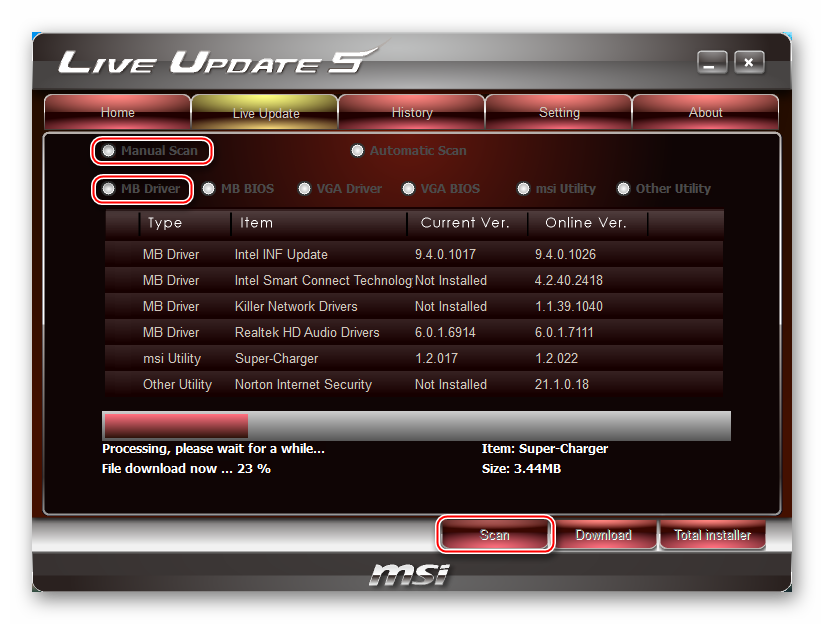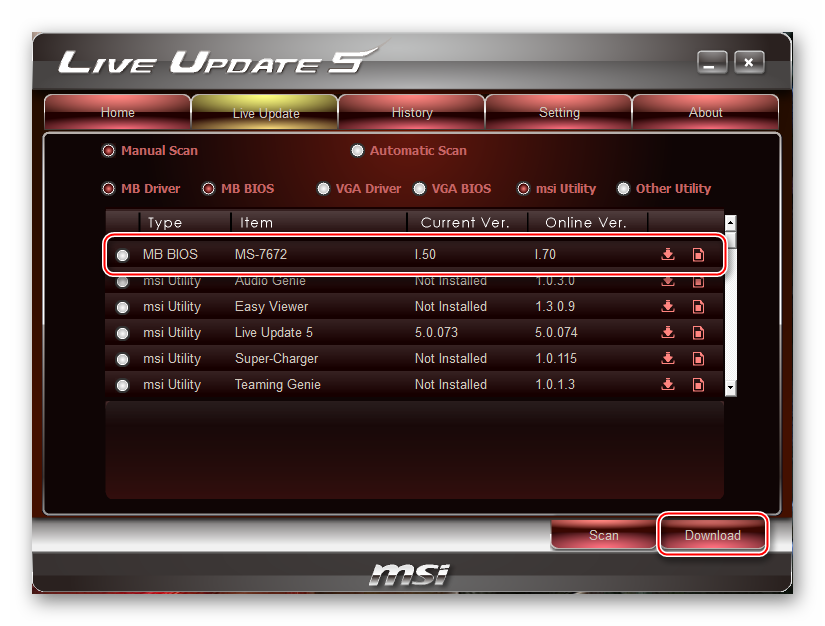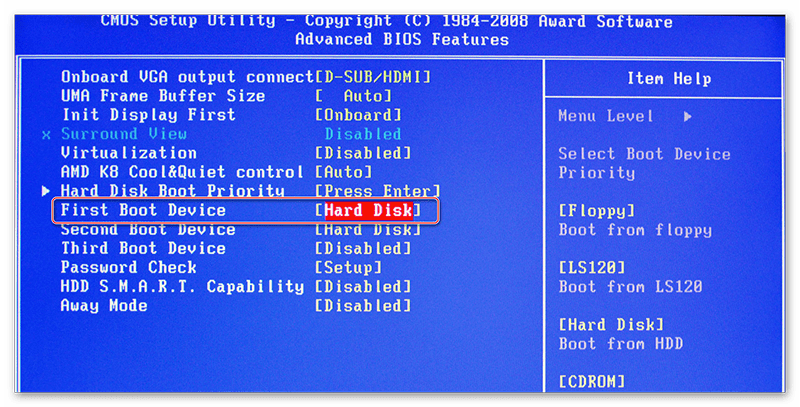Что такое flash mode
Что такое flash mode
Зачем и о чем эта статья
В очередной раз наткнувшись на оффтопик в форуме «что такое флэш?», «где находится BIOS?» и т. д., я не выдержал. Решил попробовать прояснить эту тему, а также и себя проявить в новом качестве. Из нее можно извлечь информацию для создания вредоносного кода, поэтому, надеюсь, что таких желающих будет немного. В данной статье я рассмотрю следующие вопросы:
Начальные сведения.
Микросхема Флэш-памяти (EEPROM) присутствует в любом современном компьютере (начиная с 486). Как правило, она предназначена для постоянного хранения начального исполняемого кода загрузки компьютера, хранения кода и данных BIOS. Сама микросхема присутствует в системе как устройство, подключенное к адресному пространству памяти (как DIMM или RDR RAM) и управляемое чипсетом материнской платы. Именно программирование чипсета позволяет (или наооборот, запрещает) получить доступ к флэш-памяти. Флэш подключена в общее пространство памяти и находится в самых верхних ее адресах. Поскольку i386+ позволяет обращаться к 4Gb памяти и если, к примеру, объем флэшки составляет 1 мегабит ( 128 килобайт), то адрес начала флэш памяти равен 4Gb-128 Kb ( 0FFFC0000h). По адресу 0FFFFFFF0h находится первая исполняемая инструкция загрузочного кода BIOS. Данный факт одинаков для любых IBM совместимых компьютеров начиная с 386. Возникает вопрос: «каким образом процессор получает доступ к данному участку памяти при начале работы?» Ответ дает М. Гук в книге “Процессоры Pentium-lll, Athlon и другие”: Сброс (при включении питания) переводит процессор в реальный режим и устанавливает ряд регистров в определенное состояние. В частности устанавливаются следующие значения регистров:
При вышеуказанном сочетании регистров CS:EIP, находясь в реальном режиме, процессор начинает выполнение инструкции, считанной по физическому адресу 0FFFFFFF0h. Это происходит потому, что в скрытых регистрах кодового сегмента устанавливается база 0FFFF0000h и лимит 0FFFFh, а именно они и определяют реальное местоположение сегмента.Такое определение действует до первой перезагрузки CS при команде межсегментного перехода или вызова, либо при обслуживании прерывания или исключения.
После того как BIOS проинициализирует основные компоненты компьютера, будут запрограммированы регистры чипсета так, чтобы затенить (shadow) адресное пространство флэш- памяти. Теперь данный диапазон памяти устанавливается как read-only.
Теперь немного о самой микросхеме флэш памяти. Во-первых программная реализация микросхем зависит от производителя. Таких на сегодняшний день много, приведу лишь основных:
Winbond, Intel, Amtel, SST, Imt, Macronix и другие. В связи с этим, команды программирования микросхем зависят от производителя. Далее, сами микросхемы помимо объема памяти различаются еще и способу хранения информации:
Ну, и как я уже говорил, для того чтобы добраться до самой микросхемы флэш-памяти (имеется ввиду программно) требуется соответствующим образом программировать регистры чипсета материнской платы. И вновь, поскольку производителей чипсетов много (основные: Intel, VIA, SiS, AMD, nVidia) программные алгоритмы разрешения доступа к флэш у всех разные. И раз в этой области не существует общих стандартов, спешу разочаровать начинающих вирмейкеров и желающих защитить программы методом привязывания к сигнатуре, оставленной в флэш-памяти. Код придется писать аппаратно-зависимый (т.е. под конкретную материнскую плату и микросхему памяти), а для попытки объединить все существующие материнские платы и флэш микросхемы придется создавать контору наподобие Award или AMI и набирать с добрый десяток программистов. Даже классические программы доступа к флэш (amiflash или awdflash) работают не на всех материнских платах (несмотря на то, что прошит их «родной» BIOS). Ну и общеизвестно, что на большинстве материнских плат теперь есть перемычка, которая аппаратно запрещает работать с флэш-памятью. Ряд производителей пошли еще дальше. Они используют технологии “Dual BIOS” ( Gigabyte), недокументированные способы защиты флэш чипов (VIA), и др.
Пришла пора привести немного кода. Для начала не свой. J
Для начала небольшой комментарий. Во-первых, исходный код вируса можно легко найти в интернете. Поэтому то, что приведено, знает множество людей, я лишь подробно поясню код затирания флэш. Во-вторых, в самом исходном коде допущен ряд неточностей (на мой взгляд), причины которых возможно следующие:
Флэшмоб (Flashmob) что это такое: для чего нужен, его виды и цели
Флэшмоб — это весьма необычное и интересное мероприятие. Появилось оно относительно недавно, но уже становится очень известным в кругу молодого поколения и других активных людей, которые интересуются мировыми тенденциями.
Что это такое простыми словами
Это слово пришло к нам с иностранного языка. Его можно разделить на две части: flash и mob. В переводе с английского flash означает порыв, молнию или мгновение, а mob скопление людей или компанию. Поэтому flashmob можно дословно перевести как «мгновение компании».
Проще говоря, флэшмоб — это различные массовые действия людей. Участвовать в флэшмобе могут как знакомые, так и незнакомые между собой люди. Обычно мероприятие планируется заранее в интернете и проводится на протяжении нескольких часов.
Чаще всего в такой акции принимают участие случайные прохожие. Выглядит этот как столпотворение людей, незнакомых между собой. При этом они выполняют одинаковые действия, проявляют эмоции, могут показывать какой-либо материал.
Участники мероприятия собираются в определённом месте за пару минут до начала флэшмоба. После окончания акции они достаточно быстро расходятся. Это и есть особенность проведения такого рода действий.
История создания
Некоторые полагают, что флешмоб появился после выхода книжного издания «Умные толпы: следующая социальная революция», автором которого является Г. Рейнгол. Говард проводил различные исследования в области социологии, и пришел к выводу, что в ближайшем будущем люди начнут использовать возможности социальных сетей и интернета для самоорганизации.
Книга была выпущена в продажу осенью 2002 года. Спустя всего полгода состоялась первая попытка организовать мероприятие. Однако, провести акцию не удалось, так как о ней узнали органы правоохранительной власти и помешали ее проведению.
Первый во всем мире флэшмоб был зафиксирован в городе Нью-Йорк 17 июня 2003 года. В нем приняло участие относительно небольшое количество человек, всего около двухсот. Люди собрались возле входа в магазин Macu’s и говорили работникам, что их пригородная коммуна желает купить очень дорогой ковер. При этом они называли его «Ковер любви». Спустя всего несколько дней во многих городах Америки прошли похожие выступления. Далее флешмобы поддержали жители Европейского континента, Австралии и многие другие.
Для чего нужен
Многие задаются вопросом: для чего нужны такого рода акции? Флэшмобы — это яркая возможность выйти из своей зоны комфорта, испытать новые эмоции, зарядиться положительной энергией, развлечься и хорошо провести время в компании, произвести впечатление, выделиться из толпы. Именно для этого многие люди посещают подобные мероприятия.
Виды, примеры и цель флешмобов
Art-mob. Это мероприятие, при котором люди объединяются, готовят и показывают какое-то артистическое представление. Особенностью такого флешмоба является то, что при его организации присутствует режиссер, сценарист, используются материалы для реквизита. Здесь важна подготовка, так как участники рассчитывают на зрелищность своего представления.
L-mob. Это акция, которая планируется за несколько дней и проводится на основе подготовленного сценария. Проводится она в удобное место и время для участников флэшмоба.
I-mob. Такое мероприятие проводится исключительно в интернете. Для этого используют различные форумы, чаты, социальные сети и так далее.
Fun-mob. Чаще всего такие флешмобы проводятся абсолютно спонтанно. Сюжет их, как правило, веселый и ненавязчивый.
Extreme-mob. Обычно акция носит весьма необычный характер. Участники флэшмоба выводят на эмоции случайных прохожих, которые чаще всего к этому не готовы. Например, они устроили бой подушками с простыми прохожими, которые явно не ожидали таких действий от них.
Танцевальный флэшмоб. Это собрание людей, общая цель которых — это танцевать определённый танец в общественном месте. Самым массовым считается мероприятие, когда пять тысяч человек из разных стран танцевали под музыку Майкла Джексона. Зрелище, конечно, интересное и захватывающие, но требует от участников тщательной подготовки перед проведением акции.
Примеры
Замирание. В определенный момент участники акции замирают на одном месте, словно время для них остановилось. В таком положении они могут стоять около трех минут, после чего делается перерыв, и через несколько мгновений участники повторно замирают. После этого группа людей синхронно расходятся в разные стороны.
Батарейка. В установленное место и время приходит человек. Вдруг его действия становятся очень медленными, словно он робот, у которого закончился заряд на батарейке. Он делает вид, что его силы угасают, а сознание покидает тело. Это служит знаком, по которому другие участники акции повторяют те же самые действия. Спустя определенное количество время люди расходятся в разные стороны, как будто ничего и не произошло.
Флэшмоб — это массовое мероприятие, которое несет в себе определенный посыл. Чаще всего действия участников акции кажутся бессмысленными, но это не всегда так. Группа людей приходит в назначенное место и совершает ряд действий, запланированных заранее, чтобы привлечь внимание общественности.
Действия призваны менять отношение людей к тому или иному вопросу, вызывать различные чувства и эмоции. Флешмобы не организуются для проведения рекламных или маркетинговых мероприятий и являются абсолютно бесплатными.
Особенности флэшмоба
Участника данного вида мероприятий выделили несколько основных особенностей проведения акции:
Флешмоб не должен вызывать каких-либо других отрицательных эмоций.
Маркетолог, вебмастер, блогер с 2011 года. Люблю WordPress, Email маркетинг, Camtasia Studio, партнерские программы)) Создаю сайты и лендинги под ключ НЕДОРОГО. Обучаю созданию и продвижению (SEO) сайтов в поисковых системах. Мои контакты >>>
Как работать с BIOS и UEFI компьютера или ноутбука
Содержание
Содержание
Большинство пользователей компьютеров и ноутбуков знают о существовании BIOS или UEFI, но заходить в них и менять какие-либо настройки им просто нет нужды. Но рано или поздно может возникнуть ситуация, когда это придется сделать. Давайте разберемся, как входить в BIOS и какие его параметры нужно уметь менять начинающим пользователям.
Как зайти в BIOS компьютера или ноутбука?
Для простоты чтения в блоге под BIOS иногда будет подразумеваться и UEFI.
Первая проблема, с которой можно столкнуться — это сам вход в BIOS. На большинстве стационарных компьютеров это сделать легко, нажав кнопку Delete при включении. Иногда пользователи сталкиваются с тем, что не успевают нажать клавишу вовремя. Чтобы гарантированно войти в BIOS, нужно нажимать кнопку Delete циклически, несколько раз в секунду, пока компьютер включается.
А вот с ноутбуками ситуация уже сложнее. По нажатию на кнопку Delete не всякий ноутбук войдет в BIOS, обычно надо нажимать F2.
Некоторые модели могут потребовать нажатия F1, F3 или F10. А старые или редкие модели ноутбуков Dell или Lenovo иногда требуют совсем редкие клавиатурные сочетания — Ctrl+Alt+Enter, Ctrl+Alt+F3 или Ctrl+Alt+Ins.
Многие клавиатуры ноутбуков не имеют отдельных F-кнопок, поэтому нужно будет нажимать дополнительную кнопку Fn. Например, Fn+F2.
Модели SONY VAIO имеют специальную кнопку ASSIST, с помощью которой можно войти в BIOS.
Иногда подобная кнопка имеется и на ноутбуках Lenovo.
Обычно подсказка по кнопкам будет видна при загрузке, внизу экрана, но очень непродолжительное время.
Если вам не удается зайти в BIOS на ноутбуке по сочетанию Fn+F2, то начнется загрузка операционной системы, которая в случае устаревшего железа может занять одну-две минуты, и ждать возможности перезагрузки ноутбука бывает очень утомительно.
Поэтому проще поступать так: нажимаете Fn+F2 и, если вход в BIOS не произошел, быстро нажимаете сочетания кнопок Ctrl+Alt+Del и пробуете еще раз или другое сочетание кнопок. Лучше заранее почитать руководство по эксплуатации ноутбука, если оно имеется, или скачать его из интернета.
Однако бывают ситуации, когда и интернета под рукой нет, а ноутбук очень экзотический, и подсказка по сочетаниям клавиш появляется на долю секунды. В таком случае выручит смартфон — включайте запись видео экрана ноутбука при загрузке и потом рассмотрите подсказку по клавишам на видео, поставленном на паузу.
Вообще, смартфон часто выручает и опытных пользователей при работе с BIOS, ведь им очень удобно сфотографировать настройки, которые трудно запомнить.
Виды интерфейса BIOS и UEFI, поддержка мыши в современных системах
Итак, мы вошли в BIOS, и нас встречает его главный экран, который выглядит по-разному в зависимости от производителя и возраста материнской платы компьютера или ноутбука.
Один из самых старых видов BIOS — это AMI BIOS от разработчика American Megatrends inc. Он начал массово распространяться еще в 90-х, но встретить его можно и сейчас на технике конца нулевых годов.
Более массовый и знакомый многим BIOS от Award имеет привычный синий экран с желтыми символами.
Phoenix-Award BIOS более похож по цветам на AMI BIOS и часто используется в ноутбуках.
Обычные виды BIOS уже давно не отвечали новым требованиям рынка ПК, имели мало возможностей и постепенно их заменяет интерфейс UEFI (Unified Extensible Firmware Interface).
Если ваш компьютер куплен в 2010-х годах, то скорее всего на нем уже стоит UEFI.
Интерфейс UEFI является графическим, имеет поддержку мыши и нескольких языков. По сути, это небольшая операционная система с множеством функций, которых не было в BIOS.
Итак, мы разобрались с тем, как войти в BIOS и с тем, как он будет выглядеть на большинстве систем. Теперь давайте рассмотрим функции, изменять которые может понадобиться начинающему пользователю компьютера или ноутбука.
Выбор устройства загрузки в BIOS
Первое и самое частое, что приходится делать пользователям — это менять устройство, с которого будет загружаться компьютер. Например, нужно выбрать флешку с которой будет устанавливаться Windows. Или при покупке нового SSD нужно установить загрузку с него, а не со старого HDD.
Однократно выбрать устройство загрузки при установке Windows будет удобнее горячей клавишей. В таблице в начале блога есть списки кнопок, которыми можно зайти в «Меню загрузки» (Boot menu) при старте компьютера. Обычно это F8, F11 или F12.
Но не только для установки Windows может потребоваться загрузка с флеш-накопителя. Иногда компьютер настолько плохо работает из-за заражения вирусами, что лечение от них в операционной системе невозможно.
В таком случае на помощь придет загрузочная флешка с антивирусом. Создать такую флешку предлагают все ведущие разработчики антивирусных программ, например, Kaspersky или Dr.Web.
Если же вы добавили новый накопитель в компьютер, и нужно, чтобы он загружался с него, придется зайти в BIOS и изменить настройки.
Покажем это на примере компьютера с материнской платой MSI B450-A PRO MAX с графическим интерфейсом. На других моделях плат настройки будут похожими.
При входе в UEFI MSI B450-A PRO MAX мы попадаем в так называемое EZ Mode меню, где настройки рассчитаны на начинающего пользователя.
Вкладка Storage покажет, какие диски и к каким SATA-портам материнской платы подключены.
Панель Boot Priority показывает иконки накопителей, порядок загрузки которых можно менять перетаскиванием.
Однако у меня эта панель показывает только один из трех дисков, поэтому мне придется переключиться в Advanced Mode нажатием кнопки F7 или выбрать его мышью в верхней части экрана.
Advanced Mode предлагает уже заметно больше настроек. И что особенно удобно, они логически выстроены. Я перехожу в раздел Settings и в подраздел Boot.
Далее в Hard Disk Drive BBS Priorities.
И в строке Boot Option #1 выбираю SSD, с которого будет загружаться Windows.
Отключаем встроенную аудиокарту в BIOS
Все чаще в компьютеры ставят качественную дискретную звуковую карту, при этом встроенную надо отключить. Делается это просто, заходим в меню Settings и подраздел Advanced\Integrated Peripherals.
HD Audio Controller переводим в режим Disabled.
Автоматическое включение компьютера при подаче электричества
Многим пользователям будет удобно настроить включение компьютера при наличии электропитания в его розетке. Это удобно тем, что, включив удлинитель питания кнопкой, у вас автоматически включится ПК вместе с монитором и периферией. И кнопку Power на системном блоке нажимать не придется.
Для этого идем в раздел Settings и подраздел Advanced. Далее — в подраздел Power Management Setup.
И параметр Restore after AC Power Loss переводим в значение Power On.
Устанавливаем пароль на BIOS
Если вы нуждаетесь в более надежной защите от проникновения посторонних в компьютер, чем просто пароль при входе в Windows, то желательно установить пароль и в BIOS.
Его можно установить в разделе Settings и подразделе Security.
Пароль нужно ввести в поле Administrator Password. Постарайтесь не забыть пароль, иначе придется делать сброс настроек BIOS.
Настраиваем обороты вентиляторов ПК
Бывают такие случаи, когда охлаждение компьютера избыточно и слишком шумно. Исправить это можно в настройках UEFI, в подразделе Fan Info.
В моем случае в эти настройки удобно попасть из EZ Mode.
MSI B450-A PRO MAX позволяет задать кривую оборотов вентилятора с PWM в зависимости от температуры выбранных компонентов: процессора, чипсета или системы питания.
А обычные вентиляторы можно настроить, отрегулировав подаваемое напряжение. Не стоит сразу сильно снижать обороты вентиляторов. Снизьте их на 20 % и проверьте в работе компьютера под нагрузкой температуры и уровень шума. Если температуры в порядке, а шум еще присутствует, снизьте еще. Однако при снижении питания или оборотов вентилятора на 50 % и ниже, он может просто не запуститься.
Итоги
Мы с вами рассмотрели наиболее часто встречающиеся причины, по которым начинающим пользователям придется воспользоваться BIOS или UEFI. Не стоит бояться применять эти настройки, ничего критического в компьютере или ноутбуке они не затрагивают.
А по мере накопления опыта, вы сможете настраивать и более серьезные вещи в BIOS, например, увеличить производительность компьютера с помощью разгона. Или снизить его нагрев и уровень потребления электричества с помощью андервольта. Но эти обширные темы уже для отдельных блогов.
M flash msi как пользоваться
Функционал и интерфейс БИОС получают хоть сколько-нибудь серьёзные изменения довольно редко, поэтому регулярно его обновлять не нужно. Однако, если вы собрали современный компьютер, но на материнской плате MSI установлена устаревшая версия, то рекомендуется задуматься над её обновлением. Информация, которая будет изложена далее, актуальна только для материнских плат MSI.
Технические особенности
В зависимости от того, каким образом вы решили делать обновление, вам придётся скачать либо специальную утилиту под Windows, либо файлы самой прошивки.
Если решите делать обновление из встроенной в BIOS утилиты или строки DOS, то вам понадобится архив с установочными файлами. В случае с утилитой, которая идёт под Windows, скачивание установочных файлов заранее может не понадобится, так как в функционале утилиты есть возможность скачать всё необходимое с серверов MSI (в зависимости от выбранного типа установки).
Рекомендуется использовать стандартные методы установки обновлений BIOS — встроенные в него утилиты или строку DOS. Обновление через интерфейс операционной системы опасно тем, что в случае возникновения какого-либо бага есть риск приостановки процесса, что может повлечь за собой серьёзные последствия вплоть до выхода из строя ПК.
Этап 1: Подготовительный
В случае если вы решили использовать стандартные методы, то вам нужно произвести соответствующую подготовку. Для начала нужно будет узнать сведения о версии BIOS, его разработчике и модель вашей матплаты. Всё это нужно, чтобы вы смогли скачать корректную версию БИОС для вашего ПК и сделать резервную копию уже существующей.
Для этого вы можете использовать как встроенные средства Windows, так и стороннее ПО. В данном случае удобнее будет второй вариант, поэтому дальнейшая пошаговая инструкция рассмотрена на примере программы АИДА64. Она имеет удобный интерфейс на русском языке и большой набор функций, но при этом платная (хотя имеется демо-период). Инструкция выглядит так:
Теперь загрузите все файлы для обновления BIOS с официального сайта MSI, используя данное руководство:
- На сайте воспользуйтесь иконкой поиска, что в правой верхней части экрана. Введите в строку полное наименование вашей материнской платы.
Найдите её в результатах и под кратким описанием к ней выберите пункт «Загрузки».
Для произведения установки стандартным методом нужно заранее подготовить USB-накопитель или CD/DVD-диск. Сделайте форматирование носителя в файловую систему FAT32 и перекиньте туда установочные файлы BIOS из скачанного архива. Смотрите, чтобы среди файлов присутствовали элементы с расширениями BIO и ROM. Без них обновление будет невозможно.
Этап 2: Перепрошивка
На этом этапе рассмотрим стандартный метод перепрошивки при помощи встроенной в BIOS утилиты. Данный метод хорош тем, что подходит для всех устройств от MSI и не требует проведения каких-либо ещё дополнительных работ кроме тех, что были рассмотрены выше. Сразу после того, как вы сбросили все файлы на флешку, можете приступать непосредственно к обновлению:
Способ 2: Обновление из Windows
Если вы не слишком опытный пользователь ПК, то можете попробовать обновиться через специальную утилиту для Windows. Данный способ подходит исключительно для пользователей стационарных компьютеров с системными платами от MSI. Если у вас ноутбук, то настоятельно рекомендуется воздержаться от этого способа, так как это может вызвать сбои в его работе. Примечательно, что утилита также подходит для создания загрузочной флешки для обновления через строку DOS. Однако ПО подходит только для обновления через интернет.
Инструкция по работе с утилитой MSI Live Update выглядит следующим образом:
Если утилита обнаружила новую версию BIOS для вашей платы, то выберите эту версию и нажмите на появившуюся кнопку «Download and install». В старых версиях утилиты изначально нужно выбрать интересующую версию, потом нажать на «Download», а затем выбрать скачанную версию и нажать «Install» (должна появиться вместо «Download»). Скачивание и подготовка к установке займёт некоторое время.
Способ 3: Через строку DOS
Данный способ является несколько запутанным, так как подразумевает создание специальной загрузочной флешки под DOS и работу в этом интерфейсе. Неопытным пользователям проводить обновление по этому методу категорически не рекомендуется.
Для создания флешки с обновлением вам понадобится утилита MSI Live Update из предыдущего способа. В этом случае программа также сама скачает все необходимые файлы с официальных серверов. Дальнейшие действия таковы:
Теперь вам придётся работать в интерфейсе DOS. Чтобы туда войти и всё правильно сделать, рекомендуется использовать эту пошаговую инструкцию:
- Перезагрузите компьютер и войдите в BIOS. Там вам нужно только поставить загрузку компьютера с флешки.
Обновление BIOS на компьютерах/ноутбуках MSI выполнить не так сложно, к тому же здесь представлены разнообразные способы, благодаря чему вы можете выбрать самый оптимальный вариант для себя.
Отблагодарите автора, поделитесь статьей в социальных сетях.
Как и у других производителей, компания MSI предлагает несколько способов обновления BIOS. Из под Windows или через утилиту встроенную в BIOS – MFLASH или из под DOS.
1. Обновление из под Windows (только для настольных компьютеров!)
2. Обновление UEFI BIOS со встроенной утилиты MFLASH (с флешки)
3. Обновление с загрузочной флешки (или карты памяти) из под DOS
Для начала нам необходимо узнать производителя нашей материнской платы и её модель. Посмотреть можно на начальном экране загрузки, либо в документации к Вашему компьютеру, либо на самой материнской плате (в ноутбуках на задней стороне крышки) или использовать какую-либо программу для определения оборудования или командную строку, набрав «systeminfo»
Обновление из под Windows
Этот способ обновления через утилиту Live Update 6, подходит только для использования настольных компьютеров MSI и связанных с ними продуктами: материнскими платами и графическими картами. Эта утилита не поддерживает ни ноутбуки MSI, ни планшеты, ни моноблоки, т.к. во время установки могут возникнуть непредвиденные ошибки. Другие способы описаны ниже.
Если Вы не хотите использовать утилиту Live Update, можете просто скачать архив с прошивкой с сайта производителя и запустить утилиту по прошивке, идущую в архиве с файлом BIOS.
Скачиваем утилиту, устанавливаем и запускаем. После запуска откроется главное окно, в котором можно выбрать новые версии драйверов и BIOS. Можно выбрать автоматический или ручной режим сканирования на наличие необходимых обновлений.
Выбираем MB BIOS (BIOS материнской платы) и нажимаем кнопку Scan. При наличии новой версии, нажимаем кнопку Download and install
После загрузки программа установки запустится автоматически. В ней и будем обновлять наш BIOS, однако в этой программе можно так же сделать загрузочную флешку для обновления BIOS. После запуска нажмите Next (Далее)
Выберите режим In Windows mode и нажмите Next (Далее)
Следующее окно рекомендует закрыть все запущенные программы. Закрываем и нажимаем Next
Появляется последнее информационное окно о версии обновляемой прошивки и о перезагрузки системы после обновления, нажимаем Start
Сам процесс обновления:
Второй режим работы программы по созданию загрузочной флешки для обновления BIOS.
Запускаем утилиту и на этот раз выбираем режим In DOS mod (USB)
Выбираем флеш накопитель, нажимаем Next и в появившемся окне об уничтожении всех данных на флешке, нажимаем OK. На создание потребуется примерно 1 минута.
После успешного создания загрузочного диска, нажмите ОК и перезапустите компьютер
После перезапуска настройте компьютер на загрузку с USB. Когда компьютер загрузится с USB, следуйте инструкциям по обновлению BIOS.
Обновление UEFI BIOS со встроенной утилиты MFLASH
Заходим на официальный сайт производителя материнских плат MSI, в поиске вводите модель материнской платы или воспользуйтесь ручным поиском.
Скачиваете с официального сайта производителя архив с прошивкой и распакуйте его содержимое на USB флешку. Флешку перед этим надо просто отформатировать в FAT32. При включении компьютера нажмите клавишу Delete, чтобы зайти в BIOS Setup. Выберите Utility (Утилиты), затем M – FLASH. Затем Select one file to update BIOS (Выберите файл для обновления BIOS)
В появившемся окошке укажите Ваш USB диск и выберите скачанный файл прошивки и нажмите Enter. После окончания обновления BIOS, система автоматичеки перезагрузится.
Обновление с загрузочной флешки (или карты памяти) из под DOS
Для работы нам понядобятся файлы:
После закачки все файлы разархивируйте
Подготавливаем флешку. На ней не должно содержаться багов и ошибок. Чтобы убедиться в этом можно выполнить проверку накопителя, зайдя в свойства съёмного диска, вкладка сервис » Проверка
Запускаем утилиту HP USB Disk Storage FormatTool 2.2.3. Выставляем галочки как показано на картинке. Путь к папке загрузочного устройства MS-DOS прописываем то место куда скачали файлы MS-DOS. (у меня например это диск С, папка usbdos. И кнопку начать. На вопрос об уничтожении файлов, нажимаем Да.
По завершению процесса, копируем на флешку 2 файла из архива с прошивкой (пример как они выглядят: AFUD4310.EXE и A7519IMS.H00). И не вытаскивая флешку с USB – порта, перезагружаем компьютер. Заходим в BIOS (обычно кнопка DEL на компьютере или F2 на ноутбуке) и выставляем приоритет загрузки с USB-накопителя (на вкладке Boot, в 1st Boot Device ставим на первое место флешку (она может называться Removable Device или действительным названием вашего накопителя). Если в списке отсутствует флешка, то проверьте в какой очерёдности стоит Ваш диск в Hard Disk Drives, он должен быть первым и выходим из BIOS с сохранением настроек – F10. У нас должен загрузиться DOS.
И вводите такую команду:
C:>AFUD4310 A7519IMS.H00 и нажимаете Enter, где
C – метка вашего тома (может быть другой буквой)
AFUD4310 – утилита для прошивки
A7519IMS.H00 – Файл прошивки
После обновления перезагрузите компьютер
Добавлено: 14.3.2014 • 
MSI, или Micro-Star International, тайваньская компания, основанная в 1986 году, производит материнские платы, видеокарты и другое компьютерное оборудование. Каждая материнская плата серии MSI AM3 и каждая материнская плата серии MSI Eclipse, построенная на чипсете X58, оснащена технологией M-Flash.
Технология M-Flash позволяет пользователю удобно прошивать или обновлять BIOS из утилиты настройки CMOS. M-Flash также может создавать резервные копии BIOS пользователя на флэш-накопитель, что позволяет пользователю восстановить систему в случае повреждения BIOS.
Резервное копирование BIOS
Шаг 1
Подключите флешку к вашему компьютеру. Включите компьютер и нажмите клавишу, как показано на экране, чтобы перейти к Утилите настройки CMOS.
Шаг 2
Используйте клавиши со стрелками, чтобы выбрать «M-Flash». Нажмите «Enter», чтобы открыть меню. Выделите «Сохранить файл на выбранном устройстве».
Шаг 3
Используйте клавиши «+» и «-», чтобы выбрать папку для резервного копирования. Нажмите Ввод.» Выделите «Начать, чтобы сохранить файл». Нажмите Ввод.»
Шаг 4
Выделите «ОК», если сообщение «Имя файла уже существует. Перезаписать его?» появляется. Нажмите Ввод.»
Шаг 5
Выделите «ОК», если появится сообщение «Образ ROM был успешно сохранен на носителе». Нажмите Ввод.» Нажмите «Esc» для выхода из BIOS.
Обновить BIOS
Шаг 1
Вставьте флешку в порт USB. Перейдите на сайт MSI (см. Ресурсы). Нажмите «Загрузки».
Шаг 2
Выберите информацию о продукте из меню, расположенного под заголовком «Загрузка вручную».
Шаг 3
Выберите «BIOS» из вариантов. Сохраните последнюю версию BIOS на свой компьютер. Дважды щелкните файл ZIP, чтобы просмотреть его содержимое.
Шаг 4
Перетащите файлы на флешку. Перезагрузите компьютер. Нажмите клавишу, как показано на экране загрузки, чтобы перейти к Утилите настройки CMOS.
Шаг 5
Используйте клавиши со стрелками, чтобы выделить «M-Flash». Нажмите «Enter», чтобы открыть меню. Перейдите к «M-Flash function as.»
Шаг 6
Используйте клавиши «+» и «-», чтобы изменить значение с «Отключено» на «Обновление BIOS». Нажмите Ввод.» Материнская плата MSI обнаружит обновление BIOS на USB-накопителе.
Шаг 7
Выберите последнее обновление BIOS, сохраненное на флэш-накопителе. Нажмите Ввод.»
Шаг 8
Выберите «Я хочу прошить BIOS». Нажмите «Enter», и MSI BIOS автоматически обновит ваш BIOS до последней версии. Компьютер перезагрузится после перепрошивки BIOS.